Introducción
Conocer las especificaciones del procesador de tu laptop es vital para optimizar su rendimiento y vida útil. La Unidad Central de Procesamiento (CPU) determina la capacidad de tu laptop para realizar tareas de manera eficiente, desde ejecutar juegos hasta procesar grandes archivos de datos. Ya sea que estés tratando de resolver problemas de rendimiento o considerando una actualización, verificar el procesador es un paso fundamental. En esta guía integral, exploraremos varios métodos para identificar los detalles del procesador de tu laptop. Desde el uso de herramientas del sistema integradas hasta el aprovechamiento de técnicas avanzadas y software de terceros, cubrimos todo lo que necesitas saber.
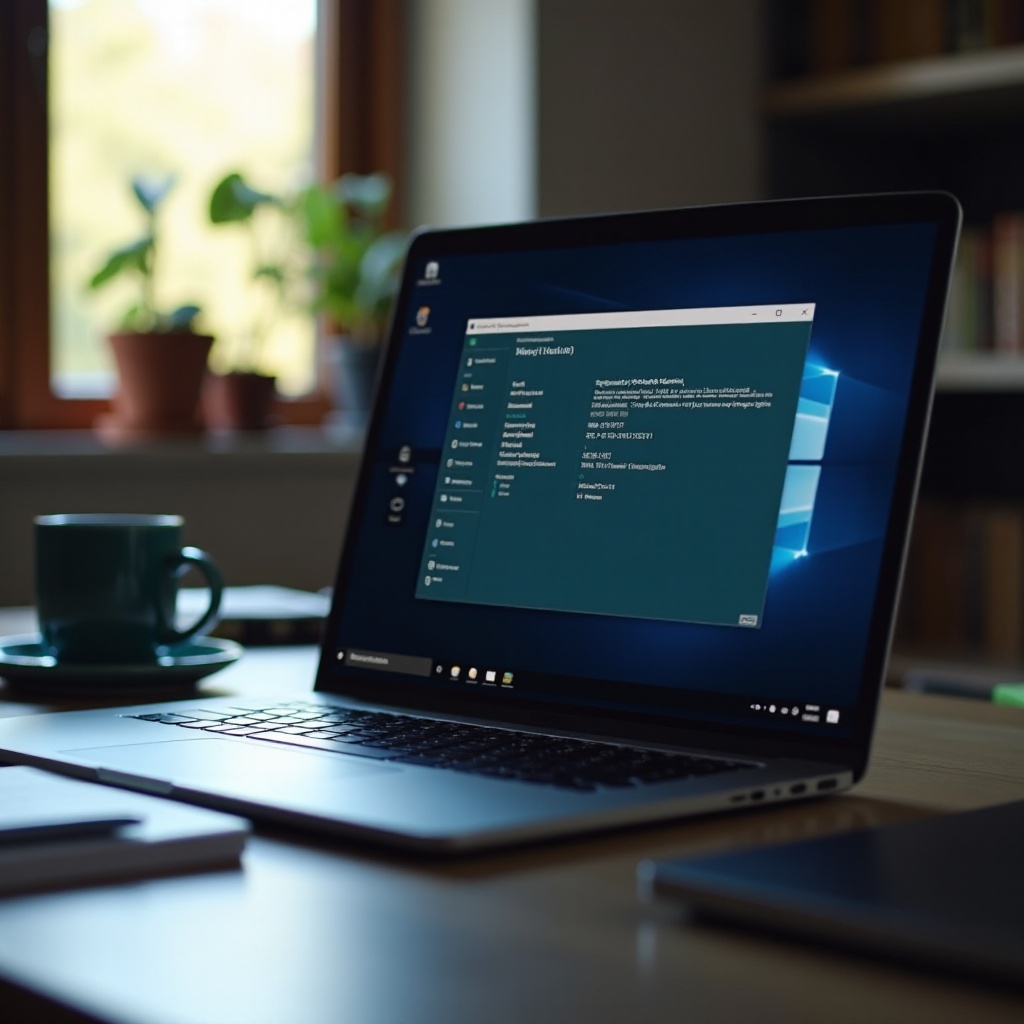
Por qué importa conocer el procesador de tu laptop
Entender las especificaciones de tu procesador influye directamente en las capacidades de rendimiento de tu laptop. Un procesador más rápido puede mejorar significativamente la multitarea, haciendo que aplicaciones que consumen muchos recursos como el software de edición de video o los juegos con gráficos ricos funcionen más suavemente. Evaluar los detalles de tu CPU ayuda a determinar su idoneidad para tus necesidades e indica si una actualización podría ser beneficiosa. Además, este conocimiento puede ayudar a solucionar de manera eficiente posibles problemas, asegurando que tu laptop continúe funcionando de manera óptima. Con este entendimiento, puedes aprovechar mejor todo el potencial de tu dispositivo.
Método 1: Uso de la información del sistema integrada
Para acceder rápidamente a los detalles del procesador de tu laptop, utiliza las herramientas de información integradas del sistema. Tanto los sistemas operativos Windows como Mac proporcionan métodos sencillos para ver las especificaciones de tu procesador.
Instrucciones para Windows
- Abre el Menú de Inicio y escribe ‘Información del sistema’ en la barra de búsqueda.
- Selecciona la aplicación Información del sistema de los resultados de la búsqueda.
- Navega a ‘Resumen del sistema’ dentro de la ventana de Información del sistema.
- Encuentra la entrada ‘Procesador’ para identificar la marca, el modelo y la velocidad de tu CPU.
Este enfoque básico ofrece una manera directa de obtener una instantánea de las características principales de tu procesador.
Instrucciones para Mac
- Haz clic en el logo de Apple en la esquina superior izquierda de tu pantalla.
- Elige ‘Acerca de este Mac’ del menú desplegable.
- Visualiza el tipo de procesador y la velocidad bajo la pestaña ‘Resumen’ de la ventana resultante.
Los usuarios de Mac pueden ver sin esfuerzo las especificaciones de su procesador, convirtiéndolo en un método eficiente para recopilar información básica.
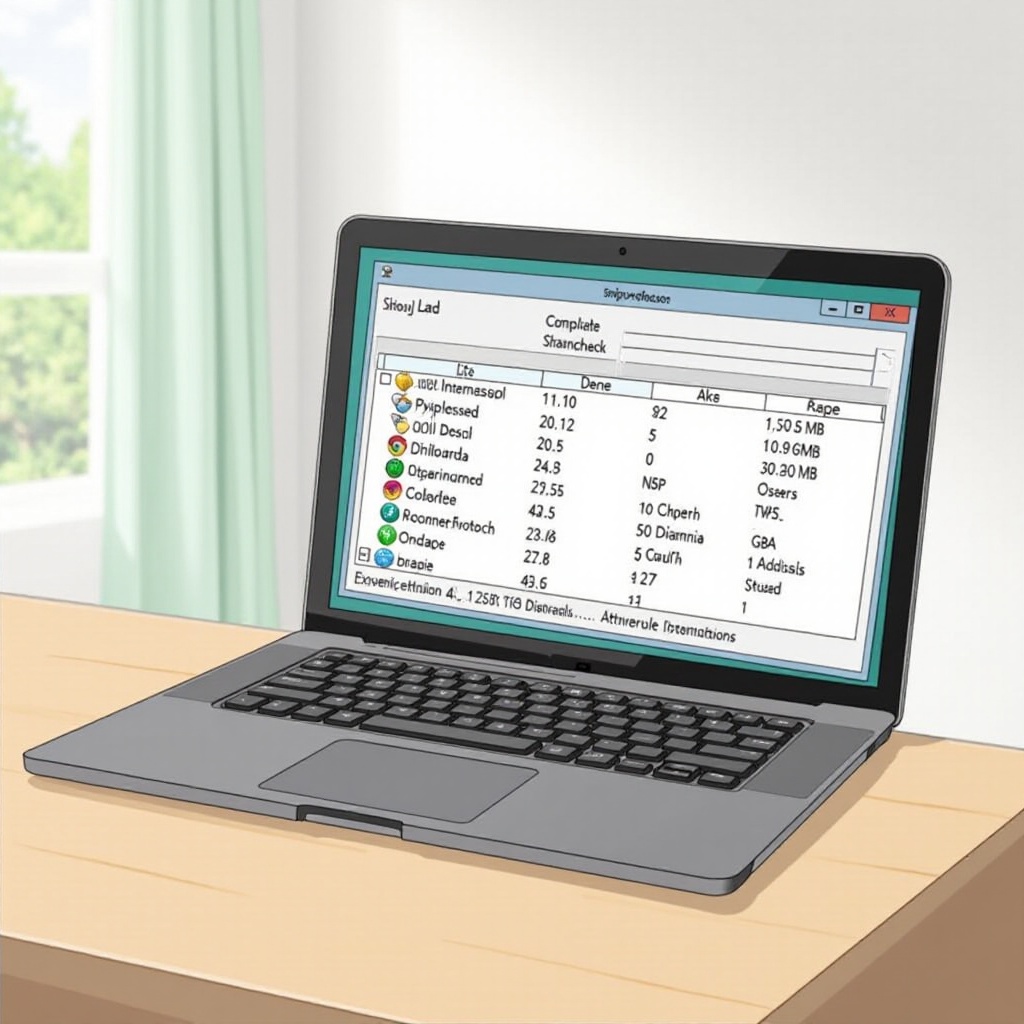
Método 2: Técnicas avanzadas para información detallada
Cuando necesites profundizar más en los detalles de tu procesador, acceder al BIOS/UEFI o utilizar herramientas de línea de comandos puede proporcionar información extensiva.
Acceso al BIOS/UEFI
- Reinicia tu laptop y presiona la tecla designada (como F2, F10 o DEL) durante el inicio para entrar en BIOS/UEFI.
- Navega a la sección ‘Procesador’ o ‘CPU’ dentro del menú BIOS.
- Examina especificaciones detalladas como conteos de núcleos, hilos y velocidades base.
Consulta el manual de tu laptop para conocer la tecla precisa requerida para acceder al BIOS/UEFI. Este método es ideal para usuarios cómodos con configuraciones técnicas.
Uso del símbolo del sistema o terminal
- En Windows, inicia el símbolo del sistema e ingresa
wmic cpu get name,CurrentClockSpeedpara obtener el nombre y la velocidad de tu procesador. - En Mac, abre el Terminal e ingresa
sysctl -n machdep.cpu.brand_stringpara recibir la marca y el modelo de tu procesador.
Estos comandos facilitan el acceso a datos completos del procesador, ventajosos para usuarios que buscan detalles granulares.
Método 3: Herramientas de software de terceros
Para obtener las ideas más exhaustivas sobre el procesador, considera el uso de herramientas de software de terceros, que pueden ofrecer detalles y diagnósticos en profundidad.
Software recomendado
- CPU-Z (Windows): Una reconocida utilidad gratuita que proporciona información detallada sobre tu CPU, placa principal y memoria.
- Utilidad de identificación del procesador Intel: Ideal para procesadores Intel, que brinda especificaciones y diagnósticos precisos.
- iStat Menus (Mac): Proporciona estadísticas completas sobre tu procesador, memoria y otras métricas cruciales.
Cómo utilizar las herramientas de manera efectiva
- Descarga e instala el software seleccionado de una fuente confiable.
- Ejecuta el software y explora la sección CPU para investigar especificaciones extensas, incluyendo núcleos, hilos y tamaño de la caché.
Utilizar estas herramientas enriquece tu comprensión del potencial de tu CPU y sus límites operativos.
Entendiendo las especificaciones del procesador
Las especificaciones del procesador ofrecen un contexto valioso para los detalles que has recopilado. Los términos cruciales que debes conocer incluyen:
- Núcleos e hilos: Más núcleos implican que un procesador puede gestionar más tareas a la vez, mientras que los hilos son núcleos virtuales que aumentan el rendimiento.
- Velocidad de reloj: Expresada en GHz, te dice cuántos ciclos puede ejecutar un procesador por segundo. Una velocidad más alta significa un procesamiento más rápido.
- Tamaño de la caché: Las cachés más grandes almacenan más datos para un acceso rápido por parte de la CPU, mejorando la velocidad de procesamiento.
Comprender estos componentes te permite evaluar mejor el nivel de rendimiento de tu procesador y sus implicaciones en tu experiencia informática.
Solucionando problemas comunes del procesador
Problemas como el sobrecalentamiento, la limitación y las caídas de rendimiento pueden obstaculizar la función del procesador. A continuación, cómo solucionarlos:
- Sobrecalentamiento: Asegúrate de tener una ventilación adecuada y considera usar una almohadilla de enfriamiento.
- Limitación: Identifica y actualiza el software o los controladores que causan cuellos de botella.
- Caídas de rendimiento: Termina las tareas en segundo plano innecesarias y mantén tu sistema operativo y aplicaciones actualizados.
Reconocer y abordar estos problemas comunes puede preservar y mejorar el rendimiento y la longevidad de tu procesador.

Conclusión
Ser competente en verificar el procesador de tu laptop proporciona información significativa sobre las capacidades de tu dispositivo. A través del uso de herramientas integradas, técnicas avanzadas y software de terceros, puedes analizar efectivamente las especificaciones de tu procesador. Esto te capacita para tomar decisiones informadas sobre el rendimiento del sistema y futuras actualizaciones. Al mantener consistentemente una comprensión de la salud de tu procesador, puedes asegurar que tu laptop funcione de manera fluida y eficiente durante toda su vida útil.
Preguntas Frecuentes
¿Cómo puedo saber si mi procesador necesita una actualización?
Compara el rendimiento de tu laptop con tus necesidades. Si hay retrasos frecuentes con las aplicaciones necesarias, considera una actualización. Consulta a un experto en tecnología para obtener detalles sobre compatibilidad.
¿Qué significan núcleo e hilo para un procesador?
Los núcleos son elementos de procesamiento individuales dentro de la CPU, y los hilos son núcleos virtuales que mejoran la multitarea. Más núcleos e hilos generalmente aumentan el rendimiento.
¿Cómo afectan las especificaciones del procesador al rendimiento?
Especificaciones como el número de núcleos, la velocidad de reloj y el tamaño de la caché influyen en la rapidez y efectividad con la que un procesador completa las tareas. Especificaciones más altas generalmente resultan en un mejor rendimiento para tareas exigentes.
